![[図解] オーバーチュア新システム 完全理解&準備法 ~パナマで変わる7つのポイントと「キーワード広告2.0」への意識改革](/files/images/article2007/panama7/panama-title.jpg)
パナマ運河が世界の物流を一変させたことにちなんで、開発コード「パナマ(Panama)」と名付けられていたオーバーチュアの「新スポンサードサーチ」。先行して導入された米国に引き続き、日本でも2007年4月17日から、新スポンサードサーチへの移行が開始された。新スポンサードサーチで何が変わるのか、どう対応すればいいのか、徹底的に解説する。
TEXT:鶴田 修朗 協力:オーバーチュア株式会社、株式会社デジカル
新スポンサードサーチでは、画面の表示手順に従うことで、簡単に新規キャンペーンを作成できる。
各画面の設定方法や注意点を、実際の画面を基に解説する。
-
「ダッシュボード」または「キャンペーン」の画面から「新規キャンペーン作成」をクリックすると、キャンペーン作成の手順が表示される。エクセルファイル(CSV形式など)のテンプレートで作成したキャンペーンや、アドワーズ広告のデータは、画面右上の「キャンペーンのインポート」のリンクから直接インポート・変換できる(右ページ下を参照)。なお、新規キャンペーン作成時に設定した各項目は、掲載開始後に編集できる。

-
「新規キャンペーン作成」画面で「キャンぺーン名の入力とターゲティング地域の設定」をクリックすると、設定画面が表示される。キャンペーン名の入力は必須となっている。商品・サービス名、店舗名などわかりやすい名称を付けるといいだろう。また任意で、キャンペーンに管理者向けの補足説明も付けられる。配信地域は標準では「日本全国」が選択されている。「特定地域」をチェックすると、プルダウンメニューから対象地域を選べるようになる。

-
次に広告グループ名、広告種別、検索方式を設定する。広告種別は、スポンサードサーチ(検索連動型)と、コンテンツマッチ(コンテンツ連動型)のいずれかまたは両方を選択できる。検索方式は、部分一致と完全一致を選べる。一般的には、インプレッション重視の場合は部分一致を、クリック率重視の場合は完全一致を選ぶ。

-
「キーワード選択」の画面では、適切なキーワードを提案してもらえる。入力欄にキーワード“候補”となる語句を1行に1つずつ合計3つ以上入力してから「キーワードを表示」ボタンをクリックすると、関連するさまざまなキーワードが表示されるのだ。広告の飛び先予定ページなど、任意のURLから適切なキーワードを検索することも可能だ。キーワードに必ず含める語句、除外する語句の設定もできる。商品名、型番など具体的な語句で検索すると精度が上がり、無関係なキーワードが除外されやすくなるようだ。

-
【4】の画面で「キーワードを表示」ボタンをクリックすると、画面左側に入力した語句に関連するキーワード候補と予想検索数の目安が一覧表示される。これらのうち入札したいものを選んでチェックをし、「キーワードの追加」ボタンをクリックすると、画面右側のボックスに入札キーワードとして追加される。追加されたキーワードは、自由に追加・削除・編集可能だ。また、広告を掲載したくないキーワードを「対象外キーワード」として設定することもできる。

-
次に、広告グループの入札価格(1クリックあたりの上限金額)を設定する。テキストボックスに直接数値を入力できるほか、グラフ上のスライドバーを左右に動かし、予測クリック数を視覚的にイメージしながら設定することもできる。平均順位、インプレッション数、クリック数、平均CPC、獲得可能なクリック数などの月間予測データも、具体的な数値で表示される。
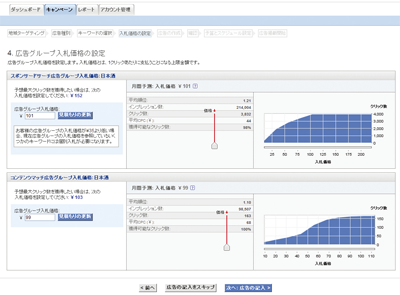
-
いよいよ実際に掲載する広告(タイトル・説明文・URL)を作成する。広告のプレビューや入札キーワードが画面右側に表示される点も便利だ。なお「長い説明文」は、日本では現在、掲載サイトがないため、入力しなくてもOKだ。新機能として、ユーザーが検索したキーワードを、自動的にタイトルや説明文に埋め込んで表示する機能も利用できる(編集時に現れる「キーワードの自動挿入」をクリック)。

-
作成した広告グループを確認する。青字で表示されているリンクをクリックすると、設定したデータを変更できる。

-
1日あたりのキャンペーンの予算と、キャンペーンのスケジュール(開始日と終了日)を設定する。画面右側では、得られるクリック数の目安を確認できる。また広告予算を、システムが提示した見積もり額未満に設定した場合、予想される損失インプレッション数や損失クリック数も、棒グラフで表示される。予算とスケジュールを設定後、「広告を掲載する」のボタンをクリックすると、審査(広告掲載ガイドラインに抵触しなければ数分以内)を経て、広告掲載がスタートする。

グーグルアドワーズ広告からのインポートも可能
新スポンサードサーチでキャンペーンを作成・編集するには、CSV(カンマ区切り)形式のテンプレートを用いて登録データを作り、アップロード(インポート)する方法もある。キーワードごとに検索方式や入札価格を細かく設定したい場合には、この方法が便利だ。
インポート用のテンプレートファイルは、「キャンペーン」画面の上部にある「インポート」をクリックし、「キャンペーンのインポート」画面の「テンプレートのダウンロード」のリンクから入手できる。
また新スポンサードサーチは、グーグルのアドワーズ広告など、他社の広告キャンペーンを、そのまま用いるためのコンバータ機能も備えている。操作は「キャンペーンのインポート」画面から、「外部キャンペーンの変換」タブを選択し、指示に従ってデータをコンバートするだけ。すでにアドワーズ広告を活用しているユーザーは、ぜひこの機能を活用したい。


※この記事は、『Web担当者 現場のノウハウVol.6』 掲載の記事です。
- この記事のキーワード


























